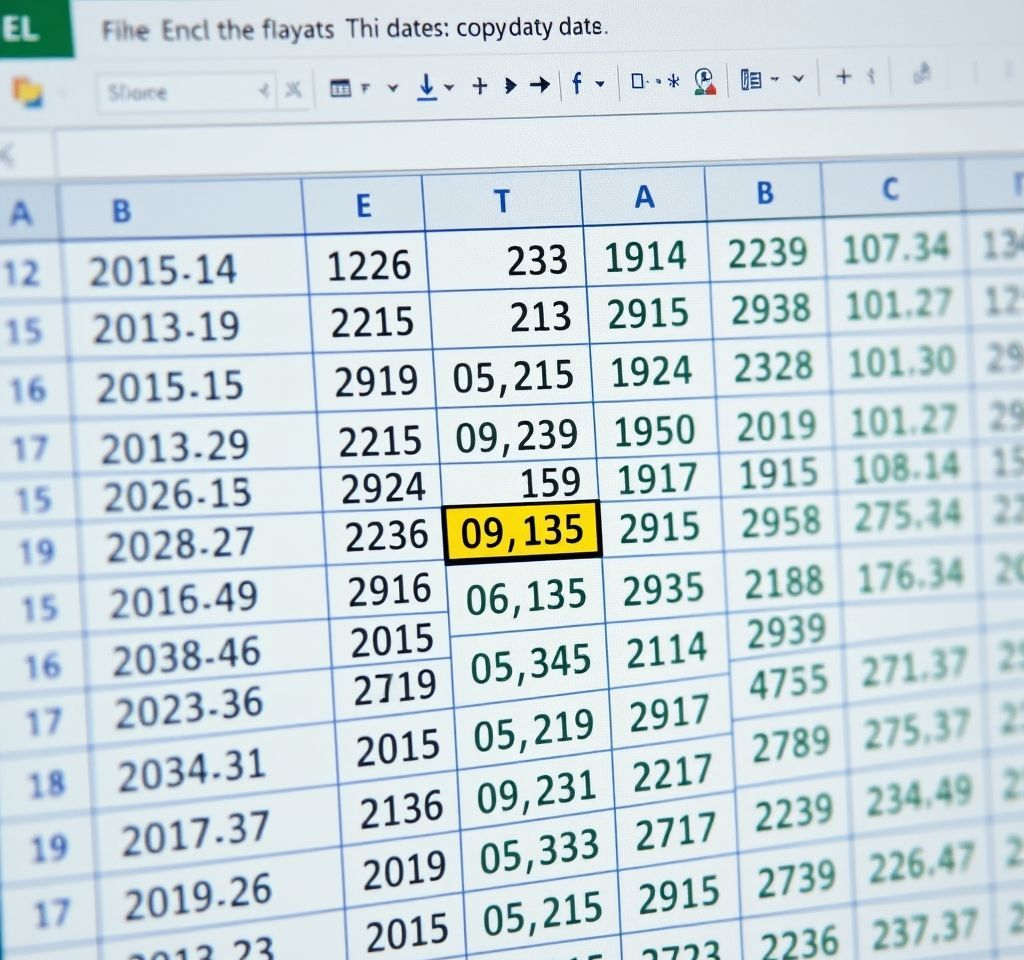
엑셀에서 날짜 서식을 변경하고 복사하는 방법은 업무 효율성을 크게 향상시키는 핵심 기능입니다. 특히 요일까지 표시하는 날짜 서식은 보고서 작성이나 일정 관리에서 매우 유용한 도구입니다. 엑셀 날짜 서식 변경과 복사 기능을 제대로 활용하면 데이터 정리 작업이 훨씬 효율적으로 진행됩니다.
엑셀 날짜 서식 변경의 기본 원리와 필요성
엑셀에서 날짜 서식을 변경해야 하는 이유는 데이터의 일관성과 가독성을 높이기 위함입니다. 서로 다른 형식으로 입력된 날짜 데이터를 통일된 형태로 만들어야 할 때가 많습니다. 마이크로소프트 공식 가이드에 따르면, 엑셀은 날짜를 순차적인 일련번호로 저장하여 계산이 가능하도록 설계되었습니다. 날짜 서식 변경 작업은 단순히 보여지는 모습만 바꾸는 것이 아니라, 데이터의 활용도를 높이는 중요한 과정입니다. 특히 회사 업무에서 날짜 형식이 제각각 다르면 문서의 전문성이 떨어지고, 데이터 분석 시에도 혼란을 야기할 수 있습니다.
셀 서식 대화상자를 통한 날짜 변경 방법
날짜 서식을 변경하는 가장 기본적인 방법은 셀 서식 대화상자를 활용하는 것입니다. 변경하고자 하는 셀이나 셀 범위를 선택한 후 Ctrl+1을 누르면 셀 서식 창이 열립니다. 범주에서 날짜를 선택하면 다양한 날짜 형식을 확인할 수 있습니다.
- 표준 날짜 형식: 2024년 6월 14일, 6/14/2024 등의 기본 형식이 제공됩니다
- 사용자 정의 형식: dd-mm-yyyy, yyyy.mm.dd 등 원하는 형태로 직접 설정 가능합니다
- 지역별 형식: 한국어, 영어 등 지역에 맞는 날짜 표시 방식을 선택할 수 있습니다
원하는 날짜 형식을 선택한 후 확인 버튼을 클릭하면 즉시 변경사항이 적용됩니다. 전문가들이 추천하는 방법에 따르면, 사용자 정의 형식을 활용하면 더욱 세밀한 날짜 표현이 가능합니다.
요일이 포함된 날짜 서식 설정 기법
요일까지 표시하는 날짜 서식은 일정 관리나 보고서 작성에서 매우 유용합니다. 셀 서식 대화상자에서 요일이 포함된 형식을 선택하거나, 사용자 정의 형식에서 직접 설정할 수 있습니다. 요일 표시를 위한 주요 코드는 다음과 같습니다:
- dddd: 요일 전체 이름 (월요일, 화요일 등)
- ddd: 요일 축약 이름 (월, 화 등)
- aaa: 한국어 요일 표시
예를 들어 "yyyy년 mm월 dd일 (aaa)" 형식을 사용하면 "2024년 06월 14일 (토)"와 같이 표시됩니다. 이러한 요일 포함 날짜 서식은 회의록, 일정표, 업무 계획서 등에서 정보의 명확성을 크게 향상시킵니다. 데이터 분석 전문가들은 요일 정보가 포함된 날짜 데이터가 패턴 분석에도 도움이 된다고 조언합니다.
날짜 서식 복사 및 일괄 적용 방법
변경된 날짜 서식을 다른 셀에 복사하는 방법은 여러 가지가 있습니다. 가장 효율적인 방법은 서식 복사 기능을 활용하는 것입니다. 서식이 적용된 셀을 선택하고 Ctrl+C로 복사한 후, 적용할 셀 범위를 선택하고 Ctrl+Alt+V를 눌러 선택하여 붙여넣기 메뉴를 엽니다.
- 서식만 붙여넣기: 값은 그대로 두고 서식만 복사합니다
- 값과 서식 모두 붙여넣기: 내용과 형식을 모두 복사합니다
- 서식 도구 활용: 리본 메뉴의 서식 복사 버튼(붓 모양)을 이용할 수도 있습니다
대량의 데이터에 동일한 날짜 서식을 적용해야 할 때는 전체 열을 선택하여 한 번에 처리하는 것이 효율적입니다. 이때 주의할 점은 기존 데이터가 실제 날짜 형식으로 인식되고 있어야 한다는 것입니다. 텍스트로 저장된 날짜는 별도의 변환 과정이 필요합니다.
텍스트 형태 날짜의 변환 및 처리 방법
외부에서 가져온 데이터나 잘못 입력된 날짜가 텍스트 형태로 저장된 경우가 있습니다. 이런 경우에는 먼저 텍스트를 날짜 형식으로 변환해야 합니다. 마이크로소프트 지원 문서에 따르면 DATEVALUE 함수를 활용하는 것이 가장 효과적입니다. 또한 엑셀의 오류 검사 기능을 활용하면 자동으로 텍스트 날짜를 감지하고 변환할 수 있습니다. 텍스트로 인식된 날짜는 셀에서 왼쪽 정렬되며, 녹색 삼각형 오류 표시가 나타납니다. 이 표시를 클릭하면 "날짜로 변환" 옵션을 선택할 수 있습니다. 변환 후에는 앞서 설명한 방법으로 원하는 날짜 서식을 적용하면 됩니다.
실무에서 활용하는 날짜 서식 팁과 주의사항
실무에서 날짜 서식을 활용할 때 몇 가지 유용한 팁이 있습니다. 먼저 회사 내 표준 날짜 형식을 정하고 일관되게 사용하는 것이 중요합니다. 국제적인 업무 환경에서는 ISO 8601 형식(yyyy-mm-dd)을 권장합니다. 셀 너비가 부족할 때 날짜가 ##### 기호로 표시되는 문제는 열 너비를 조정하면 해결됩니다. 열 경계선을 더블클릭하면 자동으로 적절한 너비로 조정됩니다. 또한 날짜 데이터를 다른 프로그램으로 내보낼 때는 범용적인 형식을 사용하는 것이 좋습니다. 조건부 서식과 날짜 서식을 함께 활용하면 마감일이 가까운 항목을 자동으로 강조표시할 수 있어 프로젝트 관리에 매우 유용합니다. 마지막으로 날짜 계산이 필요한 경우에는 항상 4자리 연도를 사용하여 혼란을 방지해야 합니다.



